Расширенный фильтр.
Расширенный фильтр позволяет фильтровать данные с использованием диапазона критериев. Значение переключателей и полей:
· фильтровать список на месте – переключатель, скрывающий строки, которые не удовлетворяют указанному критерию;
· скопировать результат в другое место – копирует отфильтрованные данные на другой рабочий лист или на другое место на этом же рабочем листе;
· Исходный диапазон – поле, определяющее диапазон, который содержит список, подлежащий фильтрации;
· Диапазон условий – поле, определяющее диапазон ячеек на рабочем листе, который содержит необходимые условия;
· Только уникальные записи – переключатель, который выводит только строки, удовлетворяющие критерию и не содержащие неповторяющихся элементов.
Последовательность действий:
1. Ввести имена столбцов, по которым следует отфильтровать таблицу (при использовании критериев сравнения имена столбцов критериев должны быть идентичны именам столбцов, которые проверяются, а для критериев вычисления имена столбцов должны отличаться!);
2. В строках, расположенных под строкой с именами проверяемых столбцов, ввести критерии, которым должны соответствовать ячейки проверяемых столбцов;
3. Выбрать в меню Данные пункт Фильтр, затем Расширенный фильтр, и в диалоговом окне ввести условия фильтрации.
После использования команд Автофильтр или Расширенный фильтр, таблица переходит в режим фильтрации. Чтобы снова вывести все записи следует в меню Данные выбрать пункт Фильтр – Отобразить все.
Для объединения критериев с помощью условного оператораИ следует указать критерии в одной строке, а для объединения критериев с помощью условного оператора ИЛИ – в разных.
28. Работа с данными в EXCEL: построение сводных таблиц.
Команда Сводные таблицы позволяет формировать новые таблицы на базе существующих таблиц в различных разрезах и проводить анализ полученных результатов. Сводные таблицы планируются так, чтобы наглядно отобразить интересующую пользователя информацию. Если обычные таблицы могут быть только двумерными, то сводные таблицы многомерны, что позволяет избежать дублирования данных.
Создание сводных таблиц осуществляется с помощью Мастера сводных таблиц.
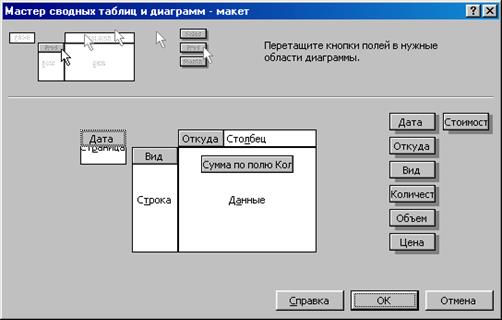
На первом шаге предлагается выбрать источник данных и вид отчета. В качестве источника данных может быть база данных Excel или внешняя база данных, например, база данных Microsoft Access, Visual FoxPro, dBase-Word.
На втором шаге предлагается указать диапазон, содержащий исходные данные.
На третьем шаге можно указать место для сводной таблицы (на текущем листе или на новой странице), создать макет сводной таблицы и настроить некоторые параметры. При выборе команды Макет открывается одноименное окно диалога. На макете обозначены четыре зоны: Страницы, Строка, Столбец, Данные. В эти зоны необходимо поместить кнопки требуемыех полей базы данных, расположенных справа от макета. Заполнение зон Страницы, Строка, Столбец, Данные осуществляется претаскиванием кнопок базы данных мышью. Поле Страница выполняет роль фильтра и позволяет выполнить группировку данных по некоторому полю базы данных, например, по дате поступления, отправителю или виду. В зону Строки помещают данные, которые должны быть помещены в строки сводной таблицы. А в зону столбец помещают имена полей, которые должны размещаться в столбцах базы данных. В зону Данные помещаюся, как правило, числовые поля.
29. Работа с данными в EXCEL: консолидация данных.
Консолидация данных состоит в создании итоговой таблицы, позволяющей обобщить однородные данные. Например, можно произвести суммирование данных по товарам одних и тех же наименований, хранящихся на разных складах. При консолидации значения, приведенные в итоговой таблице, могут рассчитываться на основе исходных данных с использованием различных функций Excel.
Исходные данные (области) могут располагаться на одном или разных листах, в других открытых книгах. При консолидации можно создать связи, обеспечивающие автоматическое обновление данных в итоговой таблице (области назначения) при изменении данных в исходных областях.
Консолидация может проводиться двумя способами:
1. Консолидация по расположению ячеек – в этом случае состав и порядок расположения данных во всех диапазонах одинаков. При консолидации данных по расположению заголовки категорий исходных областей не копируются автоматически в область назначения. Если в области назначения требуется разместить заголовки, скопируйте или введите их вручную.
2. Консолидация по категориям – в этом случае консолидация проводится на основании одинаковых подписей строк и столбцов диапазонов.
Введем команду Данные, Консолидация – на экране появится окно диалога Консолидация. Список “Функция” позволяет выбрать операцию над консолидируемыми данными. При консолидации доступны все функции статистических итогов (сумма, минимум, максимум и. д.). Строка ввода “Ссылка” позволяет указать или выбрать диапазон консолидируемых данных. “Список диапазонов” хранит списки диапазонов консолидируемых данных. Кнопка Добавить позволяет добавлять данные в список диапазонов через строку “ссылка”.
Флажки в группе “Использовать в качестве имен” используются при втором способе консолидации. При установке флажка “Создавать связи с исходными данными” в случае изменения исходных данных одновременно будут изменяться и результат. Связи нельзя использовать, если исходная область и область назначения находятся на одном листе. После установки связей нельзя добавлять новые исходные области и изменять исходные области, уже входящие в консолидацию.
Кнопка Обзор служит для выбора данных в других книгах
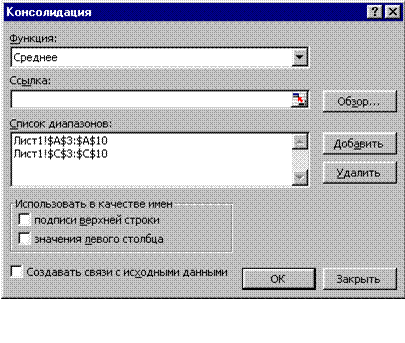
Дата добавления: 2015-12-22; просмотров: 1092;
